Asus X552EA, VM410MD, D452EA, VM400CP, VM400VP User’s Manual [hu]
...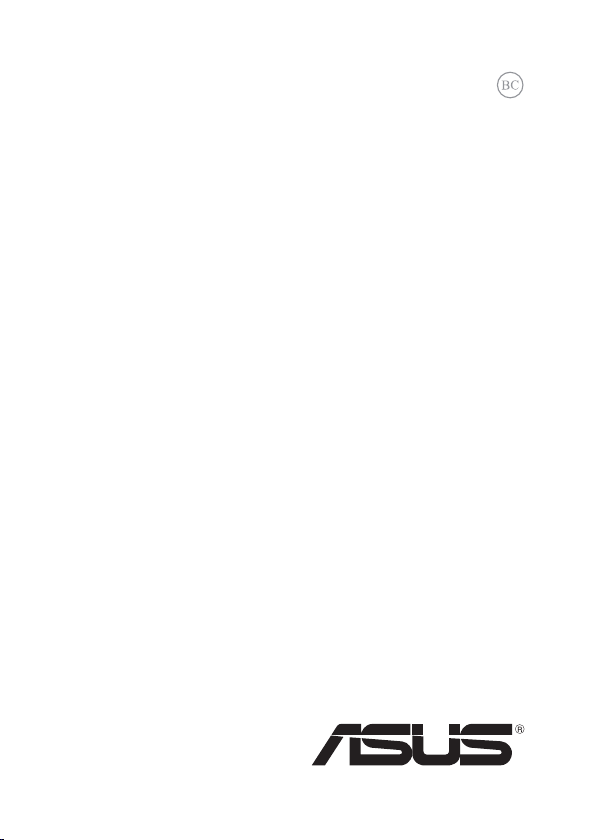
Notebook PC-hez
E-kézikönyv
15.6”: X552 sorozat
14.0”: X452 sorozat
Első kiadás
Július 2013
HUG8453
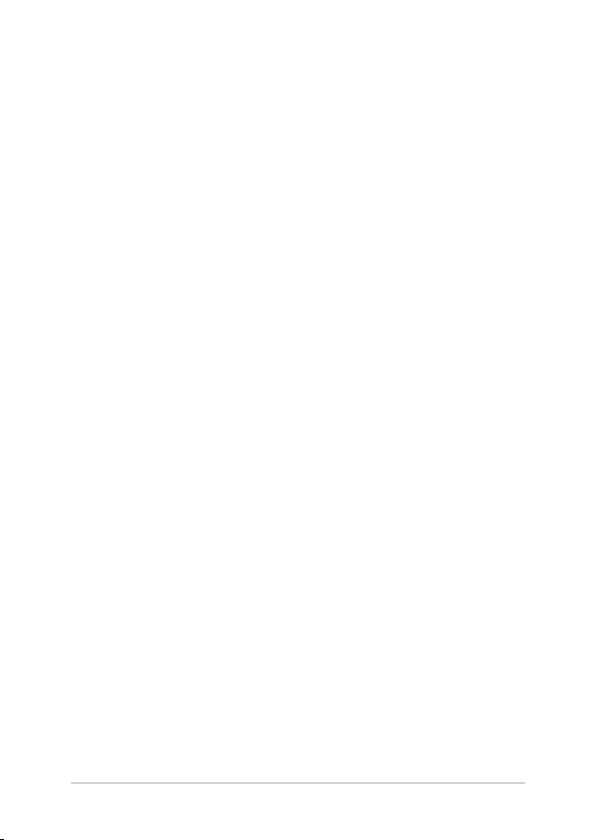
2
Notebook PC-hez E-kézikönyv
Szerzői jogi információk
Az ASUSTeK COMPUTER INC. („ASUS”) előzetes írásos engedélye nélkül ennek a kiadványnak, illetve a
benne leírt termékeknek vagy szoftvernek, semmilyen részletét nem szabad sokszorosítani, továbbítani,
átírni, adatfeldolgozó rendszerben tárolni, bármilyen nyelvre lefordítani, legyen az bármilyen formában
vagy eszközzel, kivéve a vásárlói dokumentációt tartalékmásolat készítése céljából.
AZ ASUS A KÉZIKÖNYVET „ÖNMAGÁBAN” BOCSÁTJA RENDELKEZÉSRE, BÁRMILYEN KIFEJEZETT
VAGY BELEÉRTETT JÓTÁLLÁS NÉLKÜL, TARTALMAZVA, DE NEM KORLÁTOZÓDVA PUSZTÁN AZ
ELADHATÓSÁGBAN LÉVŐ JÓTÁLLÁSRA, ILLETVE MEGHATÁROZOTT CÉLRA VALÓ ALKALMASSÁGRA.
AZ ASUS, ILLETVE ANNAK IGAZGATÓI, TISZTSÉGVISELŐI, ALKALMAZOTTAI VAGY MEGBÍZOTTAI
SEMMILYEN ESETBEN NEM TARTOZNAK FELELŐSSÉGGEL SEMMILYEN OLYAN KÖZVETLEN, KÖZVETETT,
ESETI, KÜLÖNLEGES VAGY KÖVETKEZMÉNYES KÁRÉRT, SEM KÁRTÉRÍTÉSSEL AZ ELMARADT NYERESÉG,
ELMARADT BEVÉTEL, ADATVESZTÉS VAGY ÜZEMKIESÉS OKOZTA OLYAN KÁRÉRT, AMELY A JELEN
KÉZIKÖNYV VAGY TERMÉK HIBÁJÁBÓL ERED, MÉG AKKOR IS, HA AZ ASUS-T TÁJÉKOZTATTÁK ENNEK
LEHETŐSÉGÉRŐL.
A jelen kézikönyvben szereplő termékek és cégnevek az adott cégeik bejegyzett védjegyei vagy szerzői
tulajdona lehetnek vagy sem, és használatuk kizárólag azonosítás vagy magyarázat céljából történik a
tulajdonos javára, mindennemű jogsértés szándéka nélkül.
A JELEN KÉZIKÖNYVBEN SZEREPLŐ MŰSZAKI ADATOKAT ÉS INFORMÁCIÓT KIZÁRÓLAG TÁJÉKOZTATÁS
CÉLJÁBÓL BIZTOSÍTUNK, ÉS ELŐZETES BEJELENTÉS NÉLKÜL, BÁRMIKOR MEGVÁLTOZHATNAK. NEM
ÉRTELMEZHETŐK TOVÁBBÁ AZ ASUS ELKÖTELEZETTSÉGÉNEK. AZ ASUS NEM VÁLLAL SEMMINEMŰ
FELELŐSSÉGET A KÉZIKÖNYVBEN ELŐFORDULÓ HIBÁKÉRT VAGY PONTATLAN INFORMÁCIÓKÉRT, A
BENNE LEÍRT TERMÉKEKET ÉS SZOFTVERT IS BELEÉRTVE.
Copyright® 2013 ASUSTeK COMPUTER INC. Minden jog fenntartva!
A kötelezettség korlátozása
Olyan körülmények is előállhatnak, ahol az ASUS részéről történő mulasztás vagy más felelősség miatt,
Ön jogosulttá válik kártérítésre az ASUS-tól. Minden ilyen esetben – függetlenül a jogalaptól, amely
alapján Ön kártérítésre jogosult az ASUS-tól –, az ASUS nem vállal felelősséget a testi sérüléseken (a
halált is beleértve) és az ingatlanban, illetve személyes ingóságokban bekövetkezett károkon kívül,
illetve bármilyen tényleges és közvetlen károkért, amelyek a jelen Garancianyilatkozat szerinti jogi
feladatok elvégzésének elmulasztásából vagy sikertelen végrehajtásából erednek, az egyes termékek
szerződés szerinti listaára erejéig.
Az ASUS kizárólag a jelen Garancianyilatkozat szerinti szerződés, vagyoni kártérítés vagy jogsértés
alapján köteles Önt kártalanítani veszteségekért, kárért vagy kárigényért.
Ez a korlátozás az ASUS szállítóira és forgalmazójára is érvényes. Ez a maximális érték, amelynek
tekintetében az ASUS, szállítói és az Ön forgalmazója kollektívan felelősek.
AZ ASUS SEMMILYEN KÖRÜLMÉNYEK KÖZÖTT NEM TARTOZIK FELELŐSSÉGGEL A KÖVETKEZŐKÉRT:
(1) HARMADIK FÉL KÁRIGÉNYÉÉRT ÖNNEL SZEMBEN; (2) AZ ÖN NYILVÁNTARTÁSAI VAGY ADATAI
MEGSEMMISÜLÉSÉÉRT VAGY KÁROSODÁSÁÉRT, VAGY (3) KÜLÖNLEGES, ESETI VAGY KÖZVETETT KÁRÉRT,
ILLETVE KÖVETKEZMÉNYES GAZDASÁGI KÁROKÉRT (AZ ELMARADT NYERESÉGET VAGY MEGTAKARÍTÁST
IS BELEÉRTVE), AKKOR IS HA AZ ASUS-T, A SZÁLLÍTÓIT VAGY AZ ÖN FORGALMAZÓJÁT TÁJÉKOZTATTÁK A
LEHETŐSÉGÜKRŐL.
Szerviz és támogatás
Látogassa meg a több nyelven elérhető weboldalunkat: http://support.asus.com
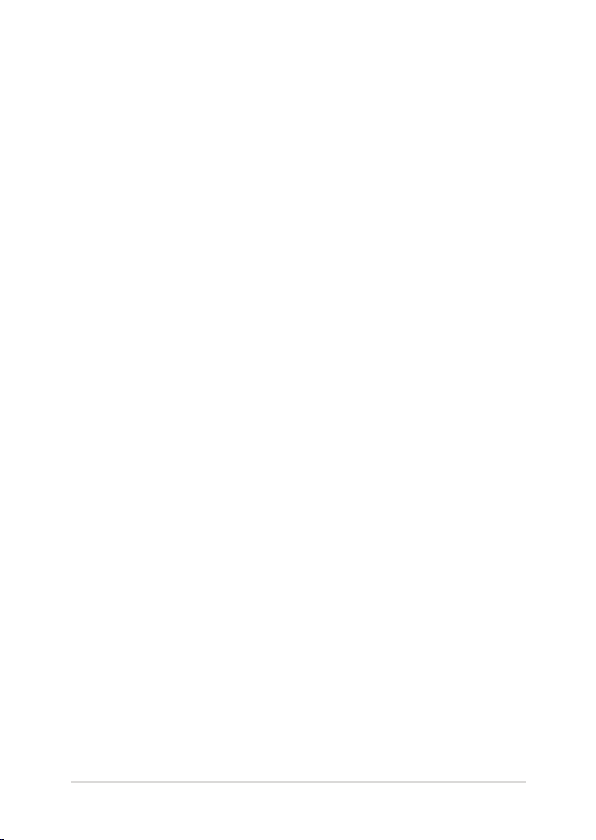
Notebook PC-hez E-kézikönyv
3
A kézikönyvről ............................................................................................................7
A kézikönyvben felhasznált konvenciók ................................................................8
Ikonok .................................................................................................................................8
Tipográa...........................................................................................................................8
Biztonsági óvintézkedések .....................................................................................9
A Notebook PC használata .......................................................................................... 9
A Notebook PC gondozása .........................................................................................10
Megfelelő selejtezés ...................................................................................................... 11
1. fejezet: A hardver üzembe helyezése
Ismerkedés a Notebook PC-vel .............................................................................14
Felülnézet .......................................................................................................................... 14
Alulnézet ............................................................................................................................ 19
Jobb oldal .......................................................................................................................... 22
Bal oldal .............................................................................................................................. 24
Elölnézet .......................................................................................................................26
2. fejezet: A Notebook PC használata
Első lépések .................................................................................................................28
Szerelje be az akkumulátort .* ...................................................................................28
Töltse fel a Notebook PC-t. .......................................................................................... 29
Emelje fel a kijelzőpanel kinyitásához. .................................................................... 31
Nyomja meg a Start gombot. ..................................................................................... 31
Az érintőpadon végzett mozdulatok .................................................................32
Egyujjas mozdulatok ..................................................................................................... 33
A billentyűzet használata ........................................................................................39
Funkciógombok .............................................................................................................. 39
Funkcióbillentyűk ASUS alkalmazásokhoz ............................................................ 40
Windows® 8 billentyűk ..................................................................................................41
Multimédia vezérlőbillentyűk * ................................................................................. 41
Numerikus billentyűzet ............................................................................................... 42
Az optikai meghajtó használata ...........................................................................43
Tartalomjegyzék
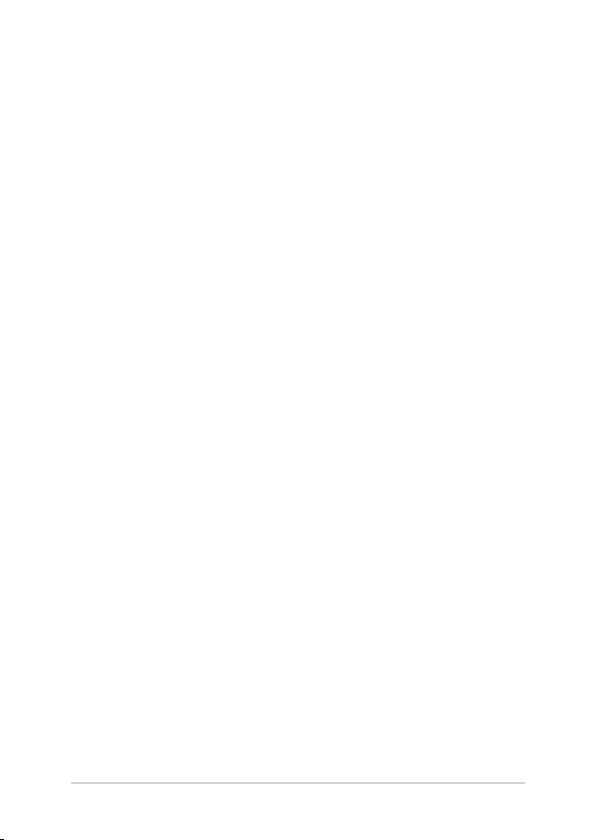
4
Notebook PC-hez E-kézikönyv
3. fejezet: Munka Windows® 8 rendszerrel
Üzembe helyezés .......................................................................................................46
Windows® 8 zárolt képernyő .................................................................................46
Windows® UI .................................................................................................................47
Start képernyő .................................................................................................................47
Windows® alkalmazások ..............................................................................................47
Hotspotok .......................................................................................................................... 48
Munka Windows® alkalmazásokkal......................................................................51
Alkalmazások indítása .................................................................................................. 51
Alkalmazások személyre szabása .............................................................................51
Alkalmazások bezárása ................................................................................................. 52
Az Alkalmazások képernyő elérése .......................................................................... 53
Charms bar ........................................................................................................................ 55
Snap szolgáltatás .......................................................................................................57
Egyéb billentyűparancsok ......................................................................................59
Csatlakozás vezeték nélküli hálózatokhoz .......................................................61
Wi-Fi ..................................................................................................................................... 61
Bluetooth .......................................................................................................................... 63
Repülőgép mód .........................................................................................................65
Csatlakozás vezetékes hálózatokhoz ..................................................................66
Dinamikus IP/PPPoE hálózati kapcsolat kongurálása ..................................... 66
Statikus IP hálózati kapcsolat kongurálása ......................................................... 68
A Notebook PC kikapcsolása ................................................................................. 69
A Notebook PC alvó állapotba helyezése .............................................................. 69
4. fejezet: ASUS alkalmazások
Kiemelt ASUS alkalmazások ...................................................................................72
Power4Gear Hybrid ........................................................................................................72
5. fejezet: Bekapcsolási Öntesztelés(POST)
A Bekapcsolási Öntesztelés (POST) .....................................................................78
A POST használata a BIOS eléréséhez és a hibaelhárításhoz ..........................78
BIOS ................................................................................................................................78
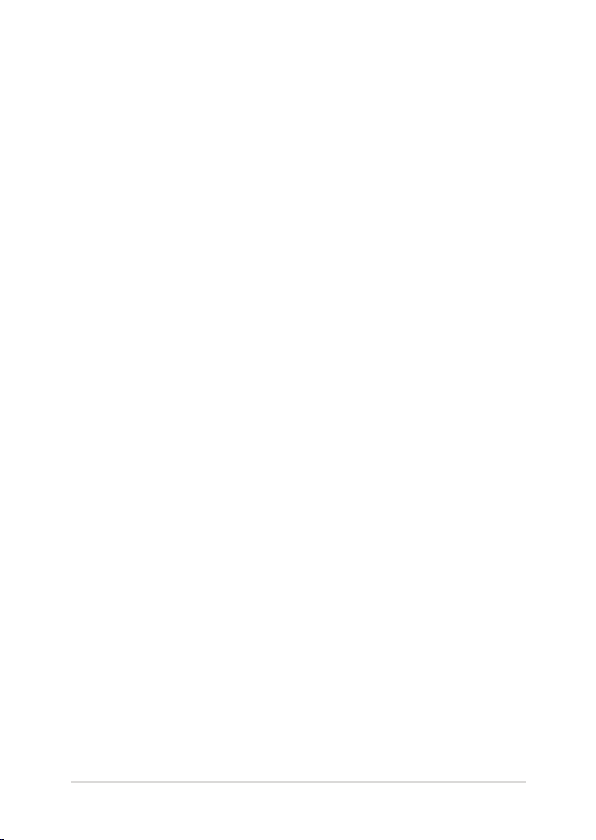
Notebook PC-hez E-kézikönyv
5
A BIOS elérése .................................................................................................................. 78
BIOS beállítások ............................................................................................................... 79
Hibaelhárítás ...............................................................................................................89
A PC frissítése ................................................................................................................... 89
A PC alaphelyzetbe állítása .........................................................................................90
Speciális lehetőségek .................................................................................................... 91
Memóriamodul (RAM) beszerelése* ...................................................................94
A merevlemez-meghajtó cseréje* .......................................................................97
Új akkumulátor egység beszerelése* ................................................................. 103
Függelékek
DVD-ROM meghajtó információ* ............................................................................. 108
Blu-ray ROM meghajtó információ * ........................................................................110
A beépített modem megfelelősége.........................................................................110
Általános áttekintés ....................................................................................................... 111
Nyilatkozat a hálózati kompatibilitással kapcsolatban ..................................... 111
Nem hangberendezések ............................................................................................. 111
A Federal Communications Commission nyilatkozata ..................................... 113
FCC rádiófrekvenciás sugárzásterhelési nyilatkozat .......................................... 114
Megfelelőségi nyilatkozat(1999/5/EC irányelv R&TTE) ..................................... 115
CE Jelölés ...........................................................................................................................115
Integrált áramkörök által okozott sugárzással kapcsolatos nyilatkozat
Kanada területére vonatkozóan ................................................................................ 116
Vezeték nélküli működési csatorna különböző területeken ........................... 117
Korlátozott vezeték nélküli frekvenciasávok Franciaországban .................... 117
UL biztonsági tudnivalók ............................................................................................. 119
Követelmény a tápellátás biztonságával kapcsolatban ....................................120
TV-Tunerre vonatkozó felhívás (csak bizonyos modelleken) .......................... 120
REACH ................................................................................................................................. 120
Macrovision Corporation termékkel kapcsolatos megjegyzés ...................... 120
Halláskárosodás megelőzése .....................................................................................120
Skandináv országokra vonatkozó gyelmeztetések a lítiummal kapcsolatban
(lítium-ion akkumulátorokra vonatkozóan) .......................................................... 121
Biztonsági tudnivalók az optikai meghajtóval ..................................................... 122
kapcsolatban .................................................................................................................... 122
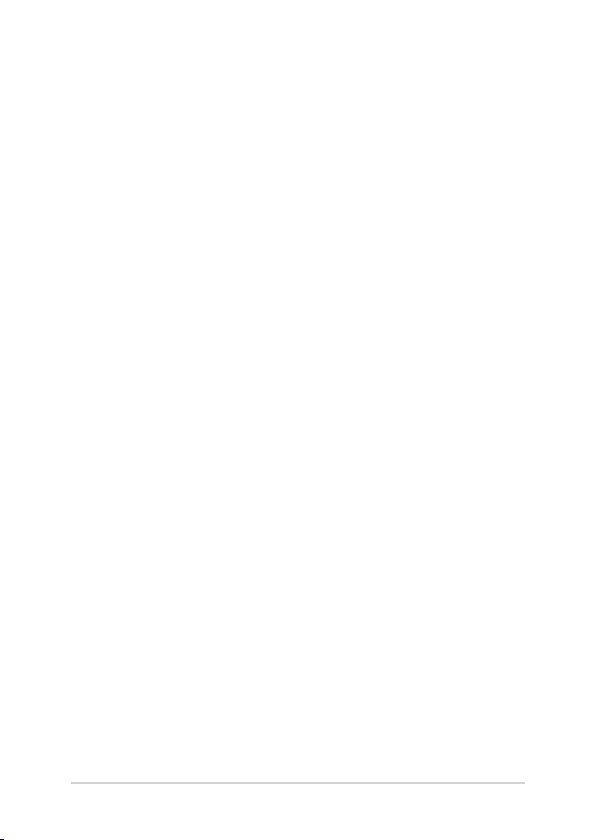
6
Notebook PC-hez E-kézikönyv
CTR 21 jóváhagyás(beépített modemmel rendelkező PC noteszgéphez) 123
ENERGY STAR termék .................................................................................................... 125
Európai ökocímke ........................................................................................................... 125
Megfelelés a globális környezetvédelmi szabályozásoknak, és az erre
vonatkozó nyilatkozat ..................................................................................................126
ASUS újrahasznosítási program / Visszavételi szolgáltatás ............................. 126
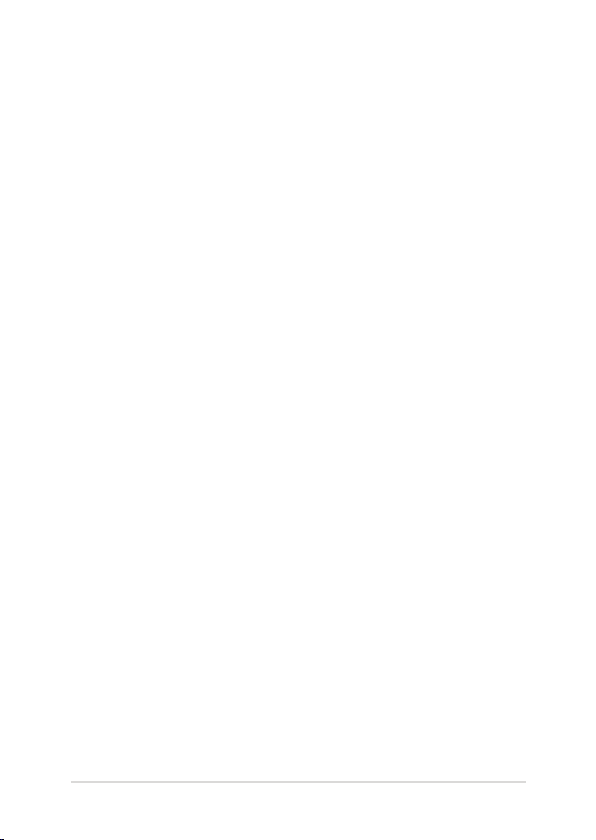
Notebook PC-hez E-kézikönyv
7
A kézikönyvről
A kézikönyv tájékoztatást nyújt a Notebook PC hardver- és
szoftverjellemzőiről, a következő fejezetekbe szervezve:
1. fejezet: A hardver üzembe helyezése
Ez a fejezet a Notebook PC hardverkomponenseit írja le.
2. fejezet: A Notebook PC használata
Ez a fejezet elmagyarázza, hogyan használja a Notebook PC
különféle részeit.
3. fejezet: Munka Windows® 8 rendszerrel
Ez a fejezet a Windows® 8 rendszernek a Notebook PC-n történő
használatáról kínál átterkintést.
4. fejezet: ASUS alkalmazások
Ez a fejezet a Notebook PC Windows® 8 operációs rendszeréhez
mellékelt ASUS alkalmazásokat mutatja be.
5. fejezet: Bekapcsolási Öntesztelés (POST)
Ez a fejezet elmagyarázza, hogyan használja POST funkciót a
Notebook PC beállításainak módosításához.
6. fejezet: A Notebook PC bővítése
Ez a fejezet elmagyarázza, hogyan lehet kicserélni és bővíteni a
Notebook PC különféle részeit.
Függelékek
Ez a szakasz felhívásokat és biztonsági nyilatkozatokat tartalmaz a
Notebook PC-vel kapcsolatosan.
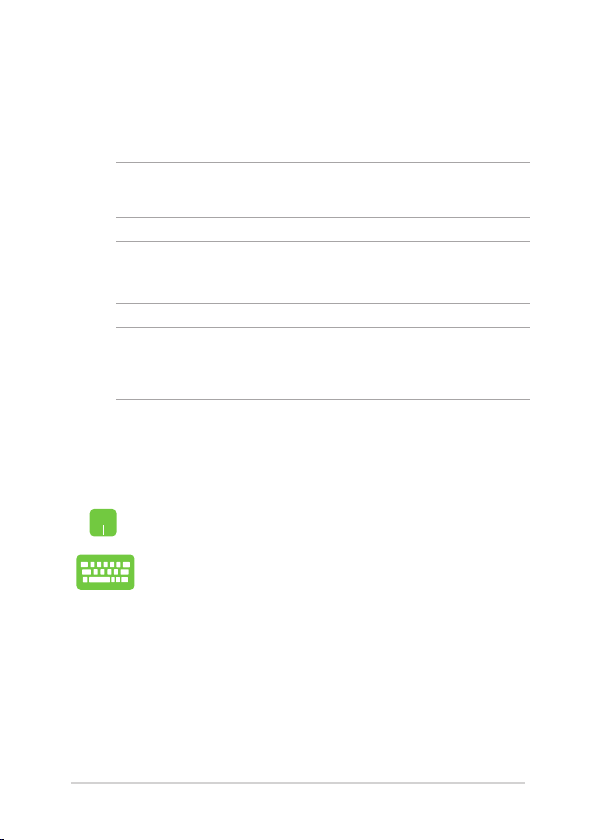
8
Notebook PC-hez E-kézikönyv
A kézikönyvben felhasznált konvenciók
Ebben a kézikönyvben a fontos információk kiemeléséhez az üzenetek a
következőképpen jelennek meg:
FONTOS! Ez az üzenet létfontosságú információt tartalmaz, amelyet a feladat
végrehajtásához kötelezően be kell tartani.
MEGJEGYZÉS: Ez az üzenet kiegészítő információt és tippeket tartalmaz,
amelyek segítséget nyújtanak a feladatok végrehajtásához.
FIGYELEM! Ez az üzenet fontos információt tartalmaz, amelyet be kell tartani
a biztonság érdekében, miközben bizonyos feladatokat végeznek el, nehogy
megsérüljenek a Notebook PC adatai és részegységei.
Ikonok
Az alábbi ikonok azt jelzik, hogy mely eszköz használható feladatok vagy
eljárások sorának elvégzéséhez a Notebook PC-n.
= Használja az érintőpadot.= Használja az érintőpadot.
= Használja a billentyűzetet.= Használja a billentyűzetet.
Tipográa
Félkövér = Kötelezően kijelölendő menüt vagy elemet jelöl.
Dőlt
= Ez a hivatkozásként használható fejezeteket mutatja aEz a hivatkozásként használható fejezeteket mutatja a
kézikönyvben
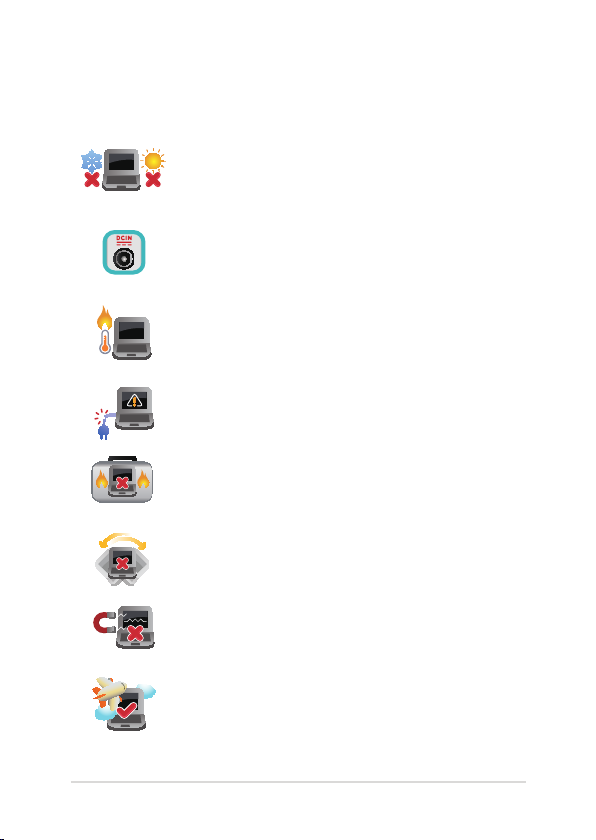
Notebook PC-hez E-kézikönyv
9
Biztonsági óvintézkedések
A Notebook PC használata
Ne tegye a Notebook PC-t labilis vagy egyenetlen
munkafelületre.
Ne hagyja a Notebook PC-t az ölében vagy bármely
testrészén, hogy elkerülje a forró készülék miatti
kényelmetlenséget vagy sérülést.
Ez a Notebook PC kizárólag 5°C (41°F) és 35°C (95°F)
közötti hőmérsékleten használható.
Tekintse meg a Notebook PC alján lévő besorolási
címkét és győződjön meg arról, hogy a hálózati adapter
megfelel az értéknek.
Ne használjon sérült tápkábelt, kiegészítőt vagy más
perifériát a Notebook PC-vel.
Ne szállítsa vagy fedje le a Notebook PC-t BEKAPCSOLT
állapotban olyan anyagokkal, amelyek akadályozzák a
szellőzést.
A Notebook PC-t átbocsáthatja a repülőtéri átvilágító
berendezéseken (futószalagra helyezve), azonban ne
tegye ki kézi és egyéb mágneses detektoroknak.
Vegye fel a kapcsolatot légitársaságával az igénybe
vehető fedélzeti szolgáltatásokat, illetve a Notebook
PC repülés közben történő használatával kapcsolatos
korlátozásokat illetően.
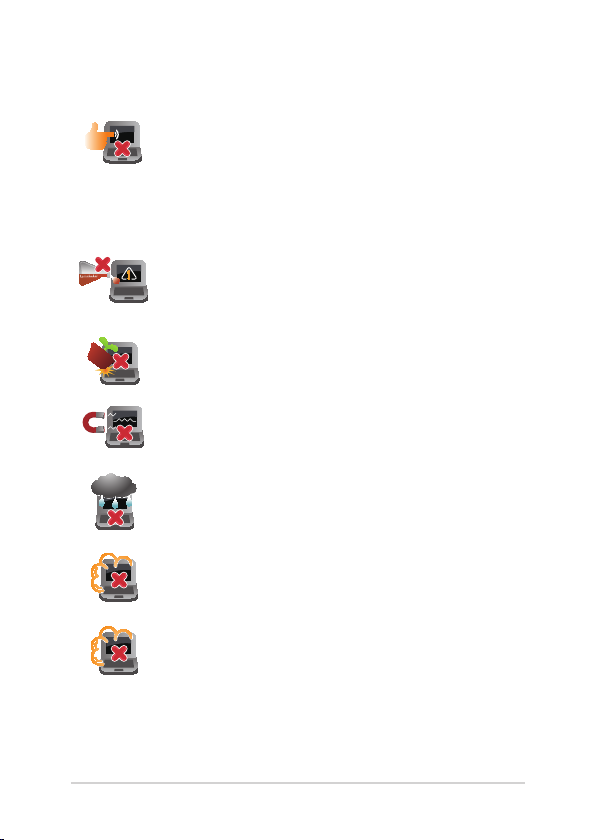
10
Notebook PC-hez E-kézikönyv
A Notebook PC gondozása
Ne tegye ki a Notebook PC-t poros környezetnek.
Ne használja a Notebook PC-t, ha gázszivárgás van a
közelben.
Ne tegyen tárgyakat a Notebook PC tetejére.
Ne tegye ki a Notebook PC-t erős mágneses vagy
elektromos mezőknek.
Ne tegye ki a Notebook PC-t folyadéknak, esőnek vagy
nedvességnek, vagy ne használja azok közelében.
Ne használjon erős oldószert, mint például hígítót,
benzint vagy egyéb vegyszert a Notebook PC felületén
vagy annak közelében.
A Notebook PC tisztítása előtt húzza ki a hálózati
tápkábelt és vegye ki az akkumulátor egységet
(ha tartalmaz ilyet). Törölje le súrolószert nem
tartalmazó tisztítószerrel és néhány csepp meleg
vízzel megnedvesített, tiszta cellulózszivaccsal vagy
szarvasbőrrel. A felesleges nedvességet száraz kendővel
törölje le a Notebook PC felületéről.
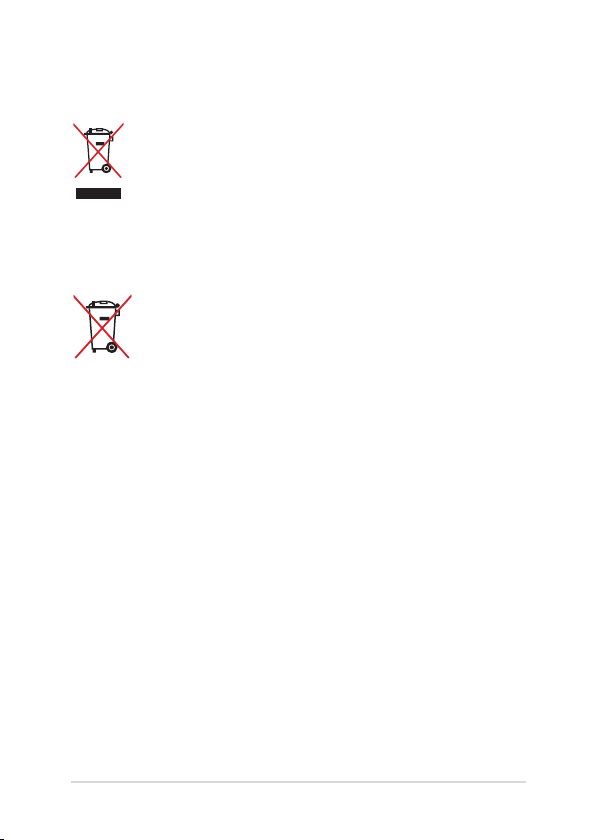
Notebook PC-hez E-kézikönyv
11
Megfelelő selejtezés
NE dobja ki a Notebook PC-t a háztartási szeméttel. Ezt a
terméket az alkatrészek újrahasználása és újrahasznosítás
céljából készült. Az áthúzott kerekes szeméttárolót ábrázoló
jelzéssel ellátott terméket (elektromos és elektronikus
berendezéseket, valamint a higanytartalmú cellás elemet)
nem szabad háztartási szemétként kezelni. Az elektronikus
termékek elhelyezését illetően tájékozódjon a helyi
hatóságoknál.
Ne dobja ki az akkumulátort a háztartási hulladékkal együtt.
Az áthúzott kerekes szeméttárolót ábrázoló jelzés azt jelenti,
hogy az akkumulátort tilos a háztartási hulladékkal együtt
leselejtezni.
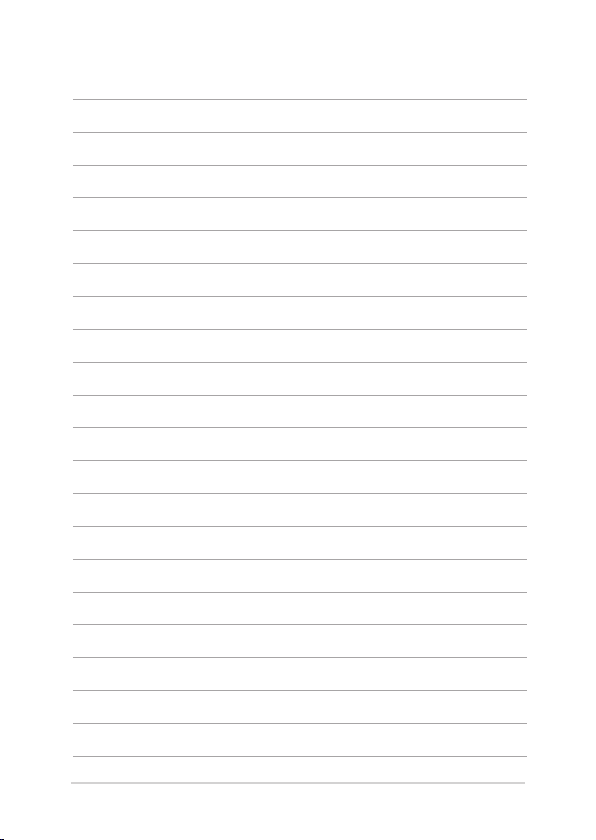
12
Notebook PC-hez E-kézikönyv
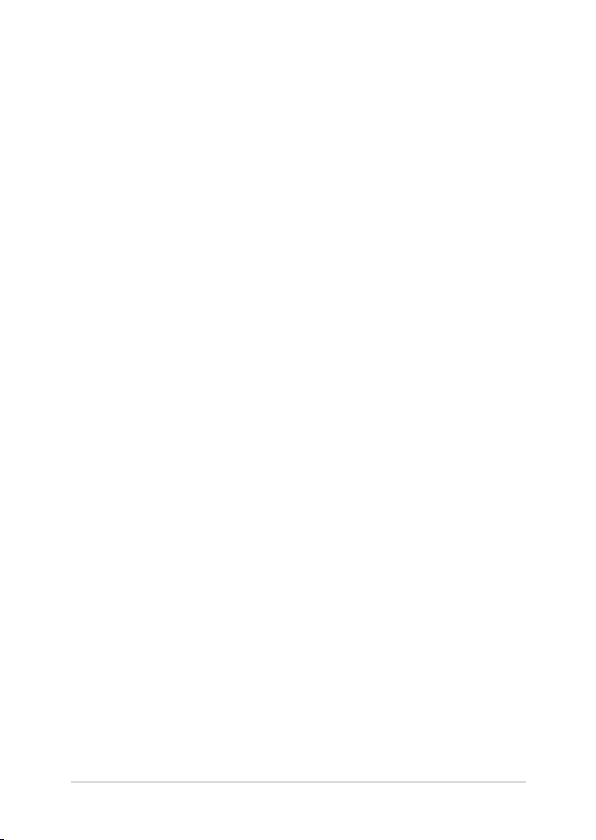
Notebook PC-hez E-kézikönyv
13
1. fejezet: A hardver üzembe helyezése
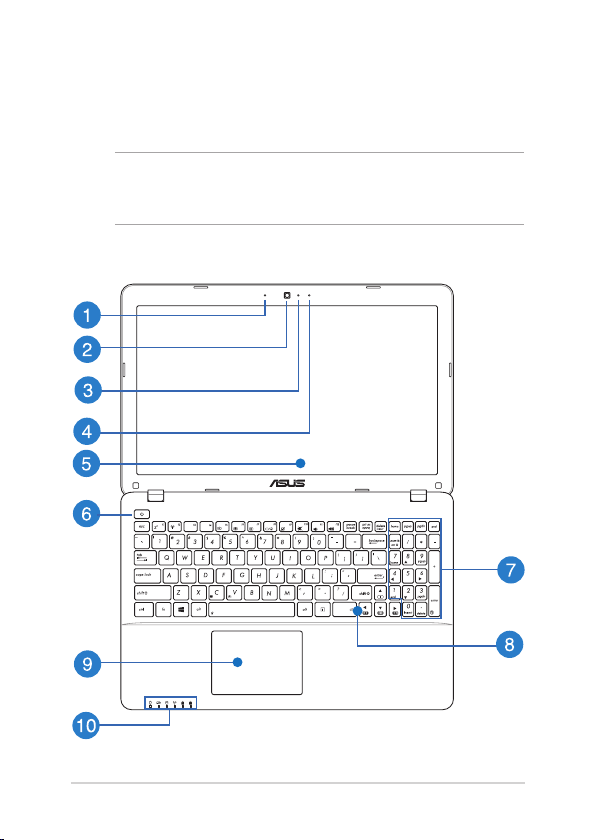
14
Notebook PC-hez E-kézikönyv
Ismerkedés a Notebook PC-vel
Felülnézet
MEGJEGYZÉS:
A billentyűzet elrendezése országonként vagy
térségenként eltérő lehet.
A Notebook PC típusától függően a számítógép
tetejének megjelenése is eltérő lehet.
15" típus
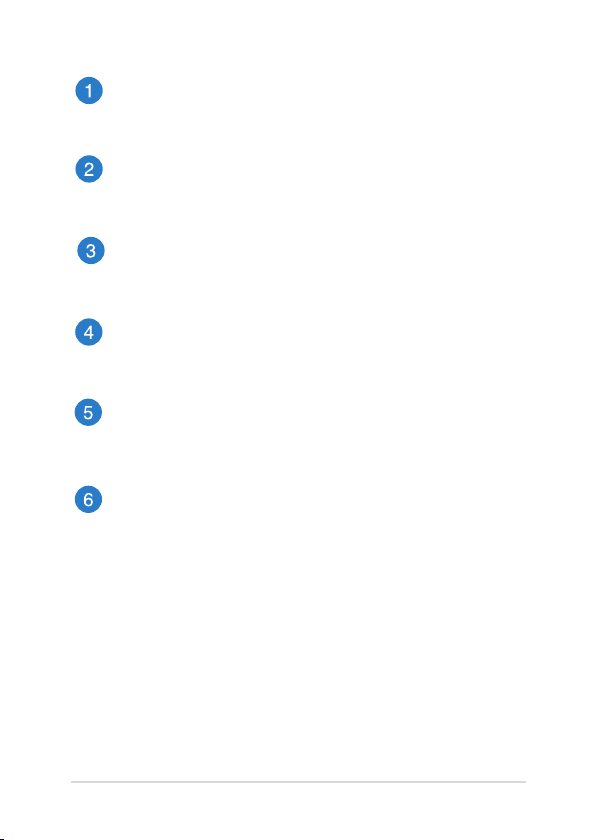
Notebook PC-hez E-kézikönyv
15
Mikrofon
A beépített mikrofont videokonferenciára, hangalámondásra
vagy egyszerű hangfelvételek készítésére lehet használni.
Kamera
A beépített kamera képek, illetve videók készítését teszi lehetővé
a Notebook PC-n.
Kamera jelzőfény
A kamera kijelzője olyankor világít, amikor a beépített kamera
használatban van.
Mikrofon*
A beépített mikrofont videokonferenciára, hangalámondásra
vagy egyszerű hangfelvételek készítésére lehet használni.
Kijelző panel
A megjelenítőpanel kiváló képet biztosít fotók, videók és egyéb
multimédia fájlok megtekintéséhez a Notebook PC-n.
Power gomb
Nyomja meg az üzemkapcsolót a Notebook PC be-, illetve
kikapcsolásához. A főkapcsoló gombot is használhatja a
Notebook PC alvó vagy hibernált módba helyezéséhez, illetve
alvó vagy hibernált módból történő felébresztéséhez.
Ha a Notebook PC nem reagál, nyomja meg és tartsa lenyomva
a főkapcsoló gombot körülbelül négy (4) másodpercig, amíg a
Notebook PC kikapcsolódik.
* csak egyes típusok esetében
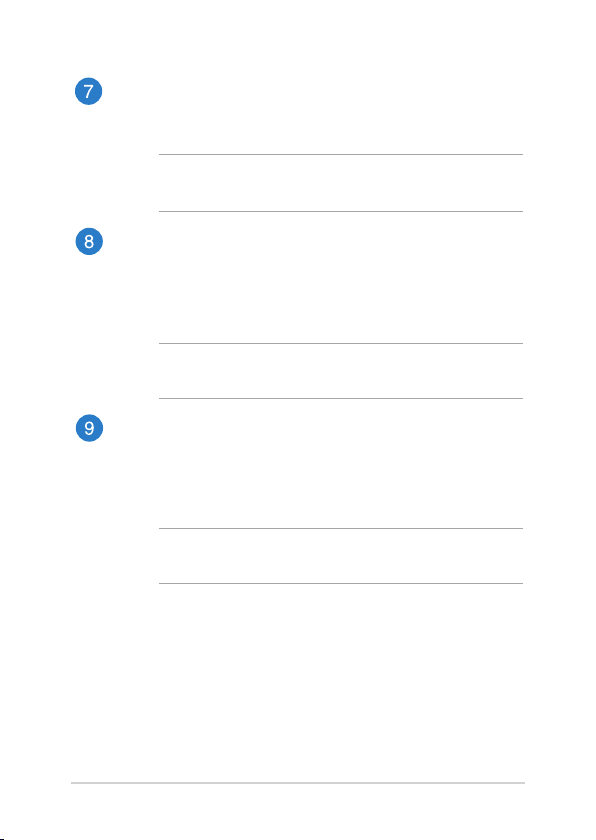
16
Notebook PC-hez E-kézikönyv
Numerikus billentyűzet *
A numerikus billentyűzet a következő két funkció között vált:
számjegyek bevitele és iránygombok.
MEGJEGYZÉS: További részletekért tekintse meg a kézikönyv
(egyes típusok esetében) Számbillentyűzet című részét.
Billentyűzet
A billentyűzet teljes méretű, QUERTZ billentyűket tartalmaz
kényelmes mélységérzettel. Funkcióbillentyűkkel is rendelkezik,
amelyek segítségével gyorsan elérheti a Windows®-t és
vezérelheti a multimédia funkciókat.
MEGJEGYZÉS: A billentyűzet típusonként és területenként eltérő
lehet.
Érintőpad
Az érintőpad a képernyőn történő navigáláshoz összetett
mozdulatok használatát teszi lehetővé a magától értetődő
felhasználói élmény érdekében. Hagyományos egér funkcióit is
szimulálja.
MEGJEGYZÉS: További részletekért tekintse meg a kézikönyv
Érintőpadon használt mozdulatok című részét.
* csak egyes típusok esetében
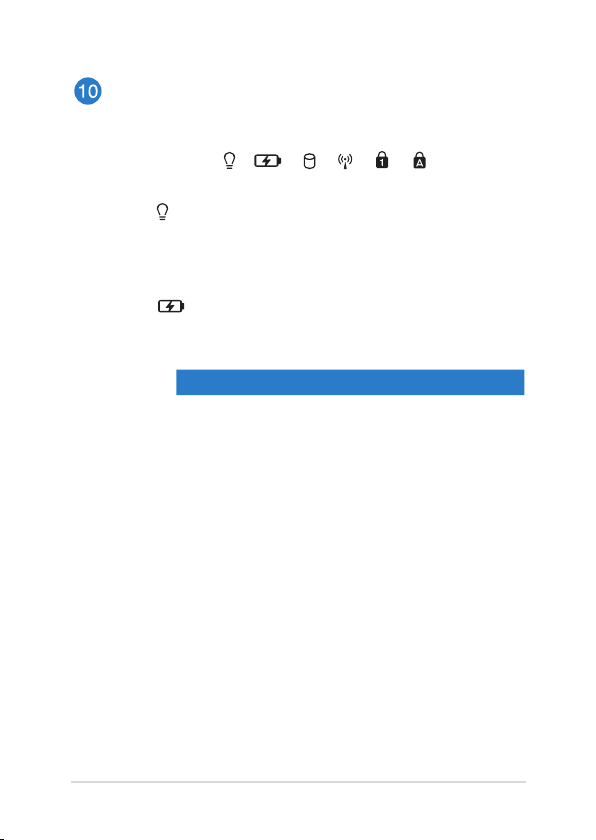
Notebook PC-hez E-kézikönyv
17
Állapotkijelzők
Az állapotjelzők segítenek azonosítani a Notebook PC
hardverének aktuális állapotát.
Bekapcsolt állapotot jelző fény
A bekapcsolt állapotot jelző fény világít, ha a
Notebook PC-t BEKAPCSOLJÁK, és lassan villog, ha a
Notebook PC alvó üzemmódban van.
Kétszínű akkumulátortöltés jelzőfény
A kétszínű LED mutatja az akkumulátor töltési
állapotát. A részleteket lásd az alábbi táblázatban:
Szín Állapot
Folyamatos zöld: Az Notebook PC áramforráshozNotebook PC áramforráshoz áramforráshoz
csatlakozik, tölti az
akkumulátort és az akkumulátor
töltésszintje 95% és 100%
közötti.
Folyamatos
narancssárga:
Az Notebook PC áramforráshozNotebook PC áramforráshoz áramforráshoz
csatlakozik, tölti az
akkumulátort és az akkumulátor
töltésszintje kevesebb mint
95%.
Villogó
narancssárga:
A Notebook PC akkumulátorról
üzemel és az akkumulátor
töltésszintje kevesebb mint
10%.
Jelzőfények KI: A Notebook PC akkumulátorról
üzemel és az akkumulátor
töltésszintje 10% és 100%
közötti.
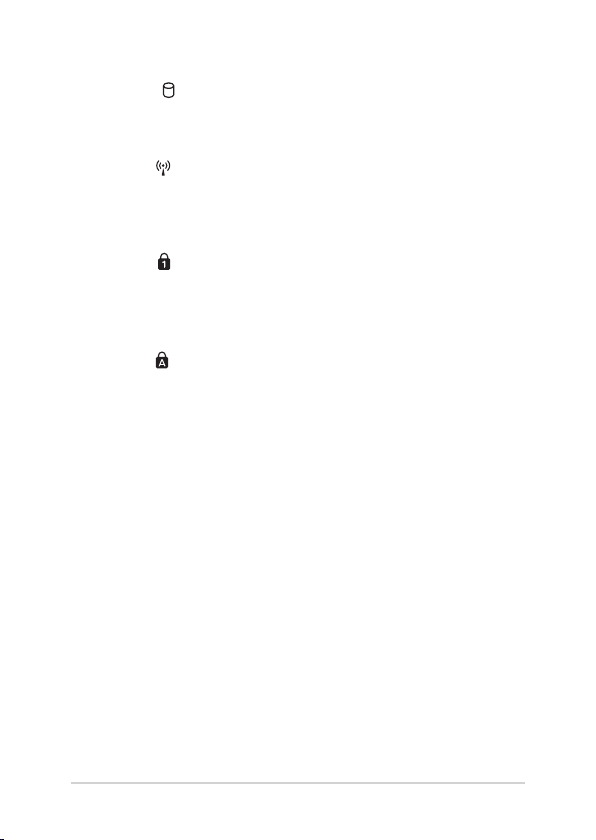
18
Notebook PC-hez E-kézikönyv
A meghajtók tevékenységét mutató kijelző
A jelzőfény világít, amikor a Notebook PC a belső
adattároló meghajtókat éri el.
Bluetooth / Vezeték nélküli kijelző
Ez a kijelző kigyullad jelezve, hogy Notebook PC
Bluetooth vagy vezeték nélküli LAN funkcióját
aktiválták.
Number Lock kijelző*
Ez a kijelző kigyullad, ha a számzár funkciót
aktiválják. Lehetővé teszi, hogy a billentyűzet egyes
billentyűit számok bevitelére használja.
Capital Lock kijelző
Ez a kijelző kigyullad, ha a nagybetűzár funkciót
aktiválják. A nagybetűzár lehetővé teszi a nagybetűk
(pl. A, B, C) bevitelét a Notebook PC billentyűzetének
használatával.
* csak egyes típusok esetében
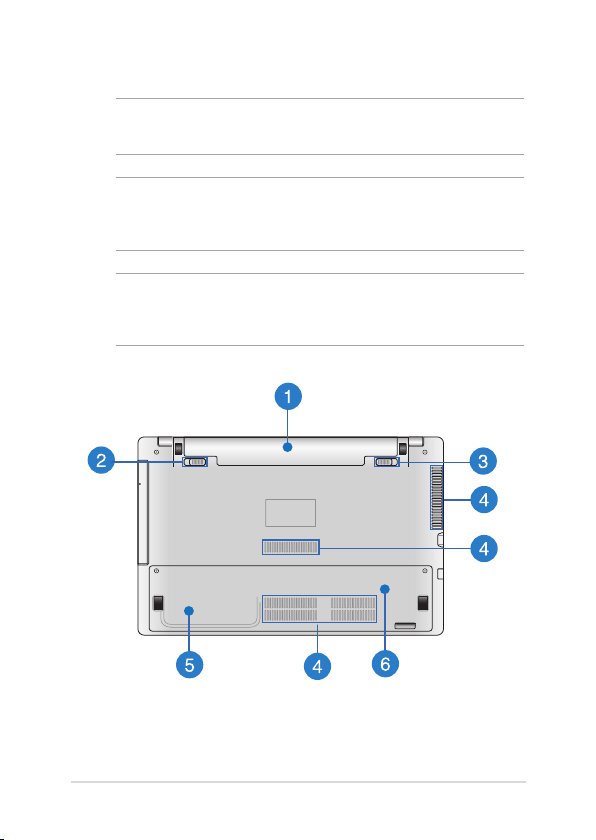
Notebook PC-hez E-kézikönyv
19
Alulnézet
MEGJEGYZÉS:: A modelltől függően a számítógép aljának megjelenése
eltérő lehet.
FIGYELEM! A Notebook PC alja erősebben felmelegedhet a használat
során vagy az akkumulátor egység töltése közben. Ha a Notebook PC-n
dolgozik, ne tegye olyan felületre, amely eltakarhatja a szellőzőnyílásokat.
FONTOS! Az akkumulátor működési ideje a Notebook PC használati
jellemzőitől és műszaki adataitól függ. Az akkumulátor egységet nem
lehet szétszerelni.
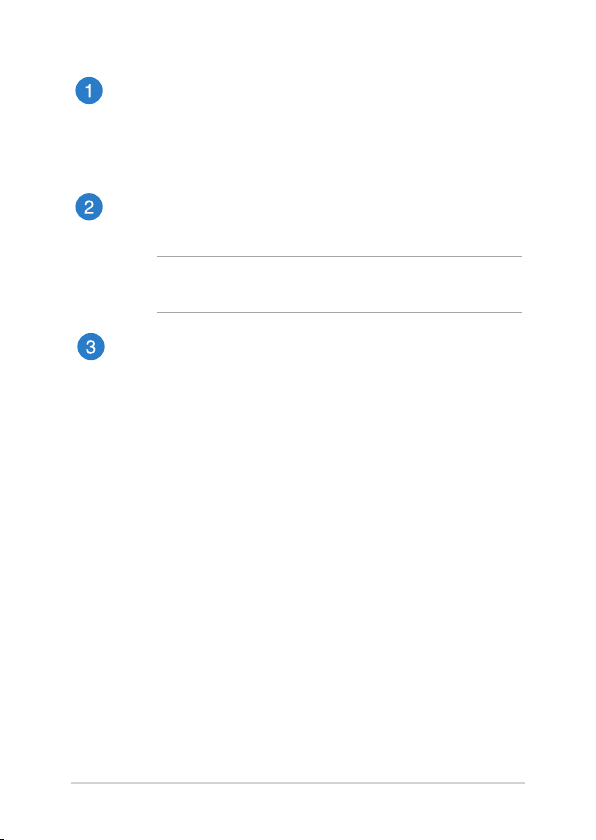
20
Notebook PC-hez E-kézikönyv
Akkumulátor egység
Az akkumulátor egység automatikusan feltöltődik, amikor
a Notebook PC-t áramforráshoz csatlakoztatják. A feltöltést
követően az akkumulátor egység tápfeszültséggel látja el a
Notebook PC-t.
Rugós akkumulátorretesz**
Amikor beillesztik az akkumulátor egységet, a rugós retesz
automatikusan a helyére rögzíti azt.
FONTOS! Ezt a reteszt nyitott helyzetben kell tartani, amikor
eltávolítja az akkumulátor egységet.
Kézi akkumulátorretesz**
A kézi akkumulátorretesz rögzíti a helyén az akkumulátort.
A reteszt kézzel kell zárt vagy nyitott helyzetbe mozgatni az
akkumulátor egység behelyezéséhez, illetve eltávolításához.
* csak egyes típusok esetében
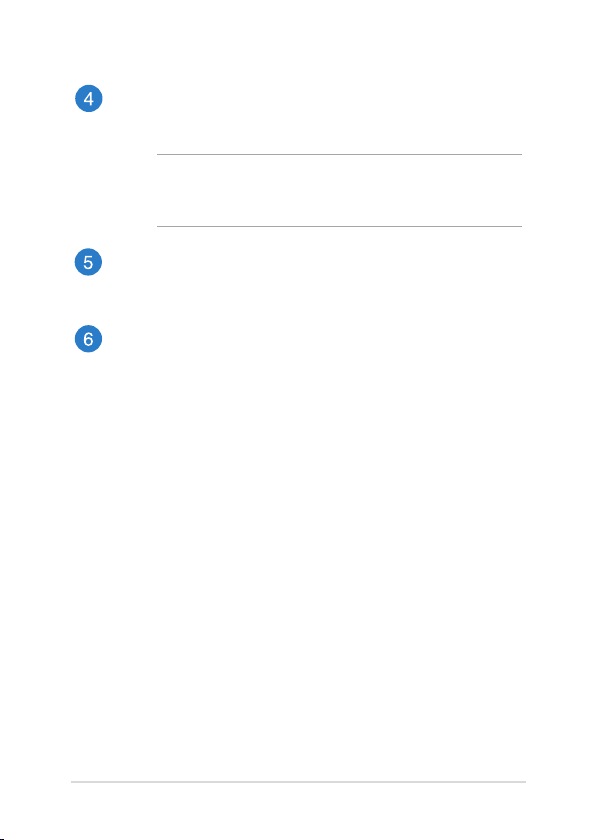
Notebook PC-hez E-kézikönyv
21
Szellőzőnyílások
Lehetővé teszik a hideg levegő beáramlását a Notebook PC-be,
illetve a meleg levegő távozását.
FONTOS! Győződjön meg arról, hogy papír, könyv, ruházat,
kábel vagy egyéb tárgy nem akadályozza a levegő áramlását a
szellőzőnyílásokon. Ellenkező esetben túlhevülés történhet.
Merevlemez-meghajtó rekesz**
Ebbe a rekeszbe lehet szerelni a Notebook PC merevlemezmeghajtóját.
Memóriamodul (RAM) rekesz**
A RAM rekesz RAM memóriamodulok behelyezését teszi
lehetővé a Notebook PC memóriakapacitásának bővítéséhez.
* csak egyes típusok esetében
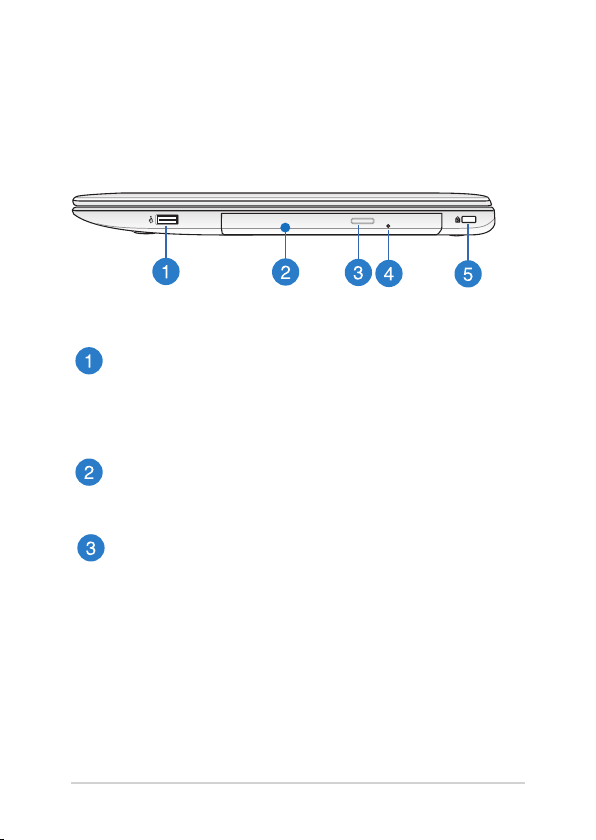
22
Notebook PC-hez E-kézikönyv
Jobb oldal
USB 2.0 port*
Az USB (Universal Serial Bus) csatlakozó kompatibilis az USB
2.0 vagy USB 1.1 szabványú eszközökkel, pl. billentyűzetek,
mutatóeszközök, ash lemezmeghajtók, külső merevlemezek,
hangszórók, kamerák és nyomtatók.
Optikai meghajtó
A Notebook PC optikai meghajtója a következő formátumokat
támogathatja: CD, DVD, és írható vagy újraírható lemezek.
Optikai meghajtó kiadógombja
Nyomja meg a gombot az optikai meghajtó tálcájának
kiadásához.
15"-es és 14"-es típus
* csak egyes típusok esetében
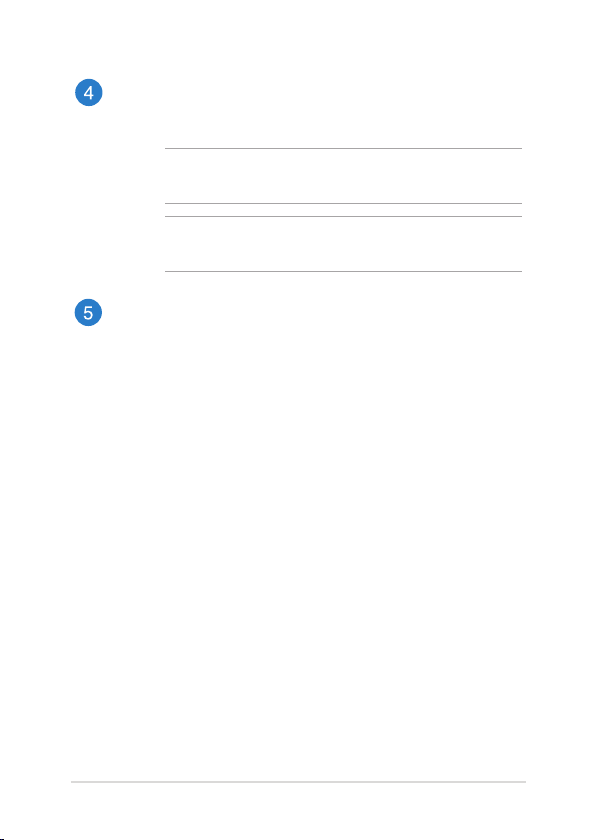
Notebook PC-hez E-kézikönyv
23
Optikai lemezmeghajtó kézi kiadógomb furata
A meghajtó ókját a manuális kinyitó furat segítségével lehet
kinyitni, ha az elektronikus kiadógomb nem működik.
FIGYELEM! Csak akkor használja a manuális kinyitó furatot, ha
az elektronikus kiadógomb nem működik.
MEGJEGYZÉS: További részletekért tekintse meg a kézikönyv Az
optikai meghajtó használata című részét.
Kensington® biztonsági nyílás
A Kensington® biztonsági nyílás lehetővé teszi a Notebook
PC rögzítését Kensington® típusú Notebook PC biztonsági
termékek segítségével.
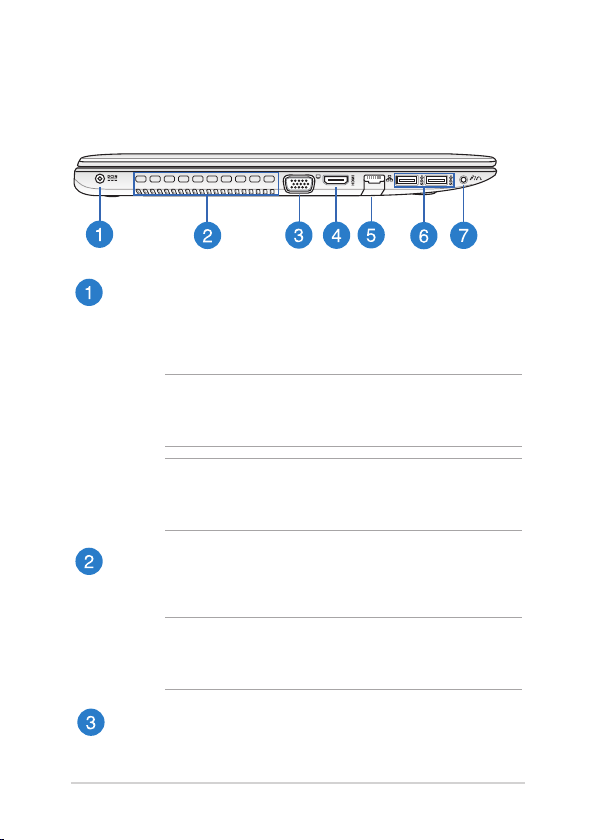
24
Notebook PC-hez E-kézikönyv
Bal oldal
Tápcsatlakozó (DC) aljzat
Ehhez az aljzathoz csatlakoztassa a mellékelt tápfeszültség
adaptert az akkumulátor egység töltéséhez és a Notebook PC
árammal történő ellátásához.
FIGYELEM! A hálózati adapter felforrósodhat a tartós
használattól. Ne takarja le az adaptert és tartsa távol a testétől,
ha az elektromos hálózathoz csatlakozik.
FONTOS! Kizárólag a mellékelt tápfeszültség adaptert használja
az akkumulátor egység töltéséhez és a Notebook PC árammal
történő ellátásához.
Szellőzőnyílások
Lehetővé teszik a hideg levegő beáramlását a Notebook PC-be,
illetve a meleg levegő távozását.
FONTOS! Győződjön meg arról, hogy papír, könyv, ruházat,
kábel vagy egyéb tárgy nem akadályozza a levegő áramlását a
szellőzőnyílásokon. Ellenkező esetben túlhevülés történhet.
VGA-csatlakozó
Ezt a csatlakozót a Notebook PC külső megjelenítőhöz történő
csatlakoztatásához használhatja.
15"-es és 14"-es típus
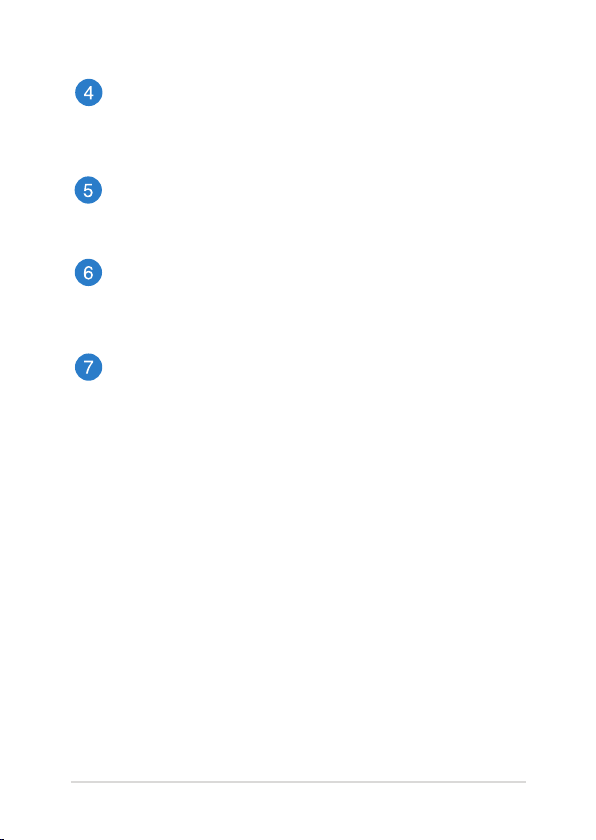
Notebook PC-hez E-kézikönyv
25
HDMI csatlakozó
Ide csatlakoztatható High Denition Multimedia Interface
(HDMI) kábel, ami HDCP-kompatibilis a HD DVD, Blu-Ray és
egyéb jogvédett tartalom lejátszásához.
LAN port
Csatlakoztasson egy hálózati kábelt ehhez a csatlakozóhoz,
hogy a helyi hálózathoz csatlakozzon.
USB 3.0 port
Ez a Universal Serial Bus 3.0 (USB 3.0) csatlakozó akár 5 Gbit/s
adatátviteli sebességet kínál és visszamenőleg kompatibilis az
USB 2.0 szabvánnyal.
Kombinált fejhallgató kimenet/mikrofonbemenet aljzat
Ezt a csatlakozót a Notebook PC aktív hangszórókhoz vagy
fejhallgatóhoz történő csatlakoztatásához használhatja.
A portot a Notebook PC külső mikrofonhoz történő
csatlakoztatásához is használhatja.
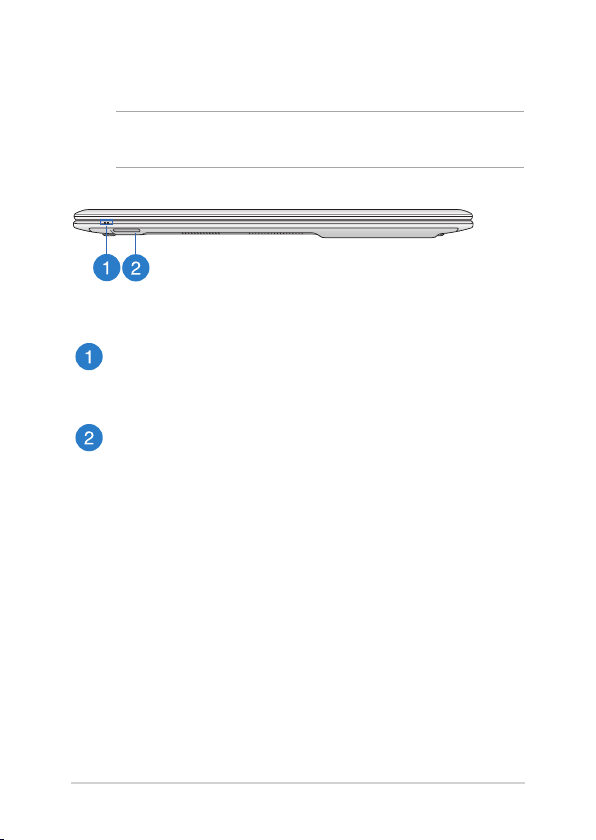
26
Notebook PC-hez E-kézikönyv
Állapotkijelzők
Az állapotjelzők segítenek azonosítani a Notebook PC
hardverének aktuális állapotát.
Flash memóriakártya-olvasó
Ez a Notebook PC egy darab beépített memóriakártya
olvasó nyílással rendelkezik, amely támogatja az SD és SDHC
memóriakártya formátumot.
Elölnézet
MEGJEGYZÉS: Típustól függően a számítógép előlapjának megjelenése
eltérő lehet.
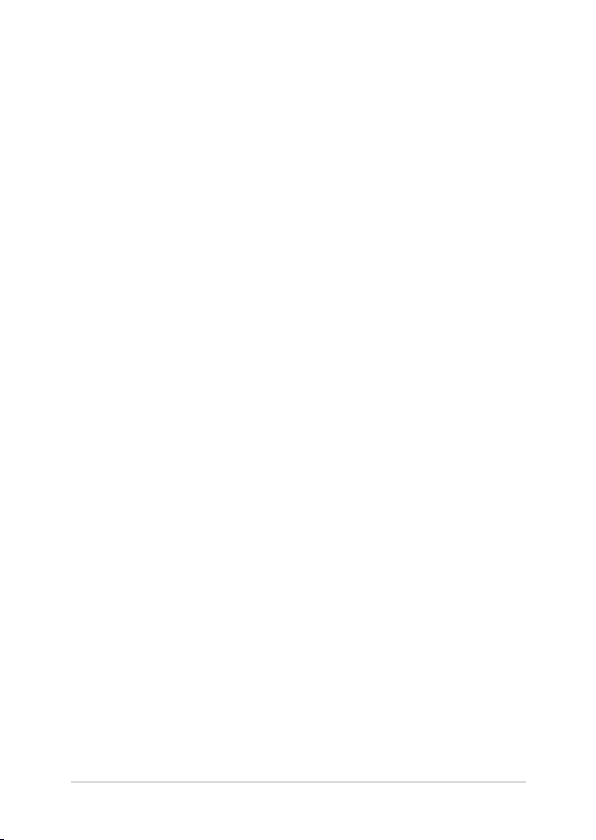
Notebook PC-hez E-kézikönyv
27
2. fejezet: A Notebook PC használata
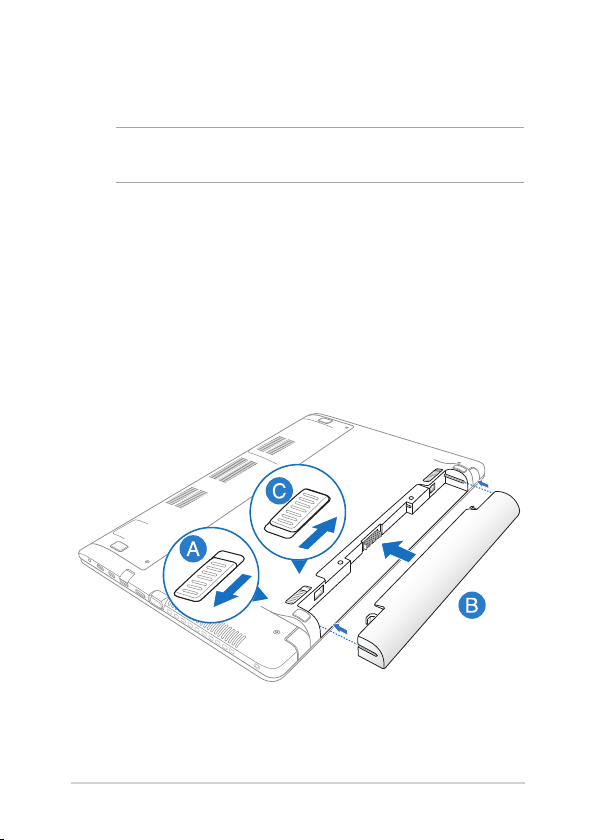
28
Notebook PC-hez E-kézikönyv
Első lépések
MEGJEGYZÉS: Ha a Notebook PC-be nem szerelték be az akkumulátor
egységet, kövesse az alábbi eljárását a beszereléséhez.
Szerelje be az akkumulátort .*
A. Mozgassa a kézi akkumulátorreteszt nyitott helyzetbe az
akkumulátor behelyezéséhez.
B. Mozgassa a kézi akkumulátorreteszt nyitott helyzetbe az
akkumulátor behelyezéséhez.
C. A rugós zár automatikusan a helyére pattan. Mozgassa a kézi
akkumulátorreteszt zárt helyzetbe az akkumulátor behelyezése
után.
* csak egyes típusok esetében
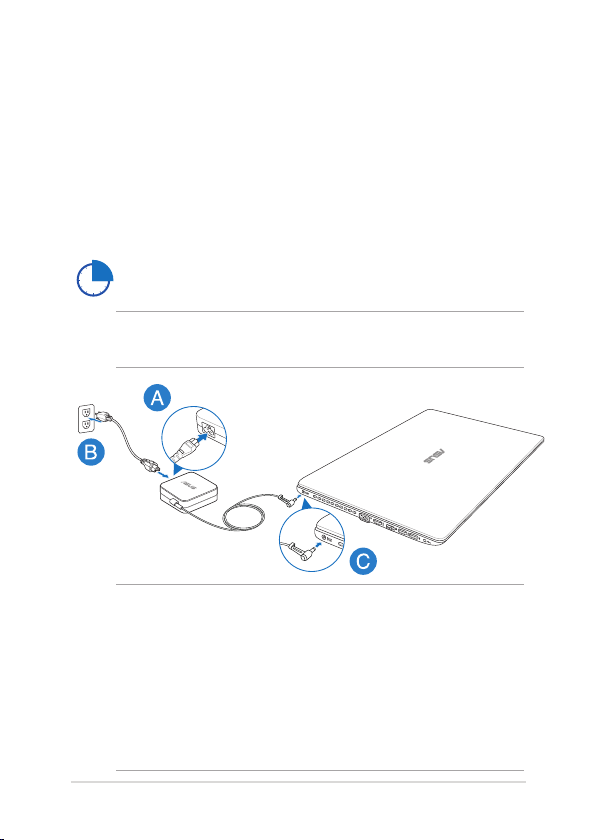
Notebook PC-hez E-kézikönyv
29
Töltse fel a Notebook PC-t.
A. Csatlakoztassa az AC hálózati tápkábelt az AC-DC hálózatiCsatlakoztassa az AC hálózati tápkábelt az AC-DC hálózati
adapterhez.
B. Csatlakoztassa a tápfeszültség adaptert egy 100V-240V hálózati
aljzatba.
C. Csatlakoztassa a DC tápkábel dugóját a Notebook PC
tápfeszültség (DC) bemenetéhez.
Töltse a Notebook PC-t 3 órán át, mielőtt használatba
venné.
MEGJEGYZÉS: Típustól függően a számítógép előlapjának megjelenése
eltérő lehet.
MEGJEGYZÉS::
A tápfeszültség adapter adatai:
• Bemeneti feszültség: 100-240 V~
• Bemeneti frekvencia: 50-60 Hz
• Névleges kimeneti áramerősség: 3.42A (65W), 4.74A (90W)
• Névleges kimeneti feszültség: 19 V DC
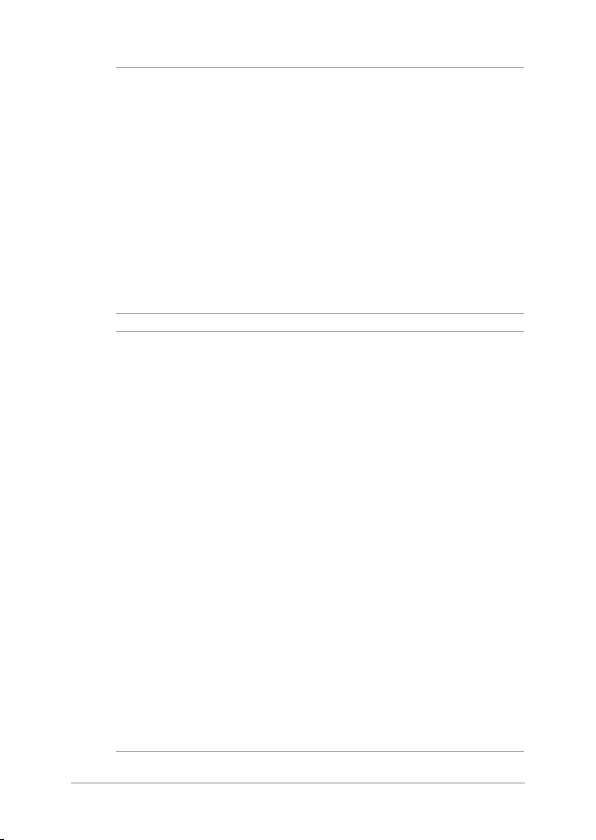
30
Notebook PC-hez E-kézikönyv
FONTOS!
• Győződjön meg arról, hogy a Notebook PC csatlakozik a
hálózati adapterhez, mielőtt első alkalommal bekapcsolná.
• Amikor a Notebook PC-t hálózati áramforrásról használja, az
aljzatnak a készülék közelében és könnyen elérhetőnek kell
lennie
• Keresse meg a Notebook PC bemeneti/kimeneti besorolási
címkéjét és győződjön meg arról, hogy megfelel a hálózati
adapter bemeneti/kimeneti értékeinek. Előfordulhat, hogy
egyes Notebook PC típusok egynél több minősítésű kimeneti
árammal rendelkeznek az elérhető SKU alapján.
FIGYELEM!
A Notebook PC akkumulátorával kapcsolatban olvassa el alábbi
óvintézkedéseket.
• Az eszközben lévő akkumulátort kizárólag az ASUS által
jóváhagyott szakemberek távolíthatják el.
• Az eszközben lévő akkumulátor eltávolítás vagy szétszerelés
esetén tűz vagy vegyi égés kockázatát rejti.
• Az Ön biztonsága érdekében tartsa be a gyelmeztető
címkék utasításait.
• A nem megfelelő akkumulátor használata robbanásveszélyes.
• Ne dobja tűzbe.
• Soha ne kísérelje meg rövidre zárni a Notebook PC
akkumulátorát.
• Soha ne kísérelje meg szétszerelni, illetve újra összeszerelni
az akkumulátort.
• Szivárgás esetén ne folytassa a használatát.
• Az akkumulátort és részegységeit megfelelően kell
újrahasznosítani, illetve elhelyezni.
• Az akkumulátort és az egyéb kisméretű részegységeket tartsa
távol gyermekektől.
